
всем здарова / задания лаб / Базы данных
.pdf
Рисунок 12 — Окно импорта БД
После импорта в ваш проект будет добавлена ERD модель базы данных.
1.5.3. Экспорт базы данных.
Для экспорта проекта в окне Export необходимо выбрать желаемый выходной формат файла – sql, png или html. Далее укажите путь, по которому файл должен быть сохранен и нажмите кнопку Export в нижнем углу открывшегося экрана.
101

Рисунок 13 — Окно экспорта БД
1.5.4. Разработка модели базы данных.
В качестве примера рассмотрим добавление в импортированную базу данных сущности «Парковочное место», связанное с преподавателем. Для добавления новой таблицы щелкнете правой кнопкой мыши по рабочему пространству окна design и в выпадающем окне выберете вкладку New -> Table
102
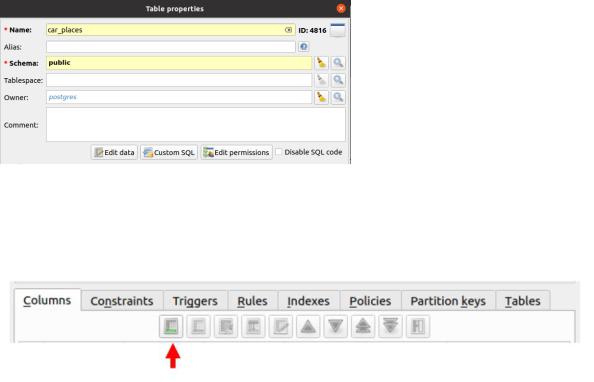
Рисунок 14 — Создание новой таблицы из контекстного меню
Заполним открывшееся окно данными. В поле Name внесем название таблицы
– car_places.
Рисунок 15 — Окно свойств таблицы
В нижнем поле, во вкладке Columns добавим атрибуты созданной сущности.
Для этого нажмем на кнопку «Add Item».
Рисунок 16 — Кнопка Add Item
В открывшемся окне укажем название атрибута – place_id. Тип – smallint.
Аналогично создадим столбец owner целочисленного типа integer, car_number,
состоящий из 8 символов и логическое поле valid, по умолчанию хранящее в себе значение TRUE.
103

Рисунок 17 — Окно свойств столбца
В качестве первичного ключа выберем значение place_id. Для этого установим галочку в левой колонке PK. Нажав кнопку Apply, создадим таблицу.
Добавим ограничения на столбцы для созданной таблицы. Предположим, что владельцем машины может быть только кто-то из профессоров. Для этого создадим внешний ключ и соединим его с таблицей Professors. Для этого дважды щелкнем по созданной таблице и перейдем во вкладку Constraints. По кнопке «Add Item» войдем в окно добавления ограничений. Далее выставим настройки следующим образом: Name – owner_fk, Contraint Type – FORIENG KEY, Match – MATCH SIMPLE. Далее в поле Columns выберем столбец owner
и добавим его с помощью кнопки «Add Item». Аналогично в поле Reference columns выберем таблицу Professors и поле professor_id.
Подтвердите настройки, нажав кнопку Apply.
104

Рисунок 18 — Окно ограничений для столбцов
Для атрибута car_number добавим проверку на корректность введенного номера автомобиля. Создадим ограничение car_min_valid и выберем Constraint type CHECH. В поле ниже укажем значение регулярного выражения для российских автомобильных номеров - car_number ~*
'^[АВЕКМНОРСТУХ]\d{3}(?<!000)[АВЕКМНОРСТУХ]{2}\d{2,3}$'.
105

Рисунок 19 — Проверка на корректность введенного номер для атрибута car_number
Подтвердим создание ограничения и вернемся в основное рабочее окно.
Созданная таблица получила связь с таблицей преподавателей.
Рисунок 20 — Связь таблиц car_places и professors
Перед тем, как экспортировать измененную модель обратно на сервер,
необходимо убедиться в том, что после внесенных изменений не были нарушены ограничения, связанные с базой данных. Например, не создана таблица, имеющая аналогичное название на сервере. Для этого в нижней вкладке необходимо выбрать пункт Validation. Установим значение SQL Validation, выберем адрес сервера и нажмем кнопку Validate.
Рисунок 21 — Установка SQL Validation
Если валидация продет успешно, то появится сообщение «Database model successfully validated». Далее, экспортируем модель обратно на сервер. Для этого перейдем во вкладку Export, выберем сервер базы данных и установим пункт Ignore object duplicity.
Рисунок 22 — Установка Ignore object duplicity
106
Нажмем на кнопку Export и обновим базу данных на сервере.
Вернувшись в pgAdmin, и выполнив запрос, убедимся в том, что таблица была
создана.
INSERT INTO car_places VALUES (1,81001,'А777ТМ77')
SELECT * FROM car_places
place _ id |
| owner |
| car_number |
| valid |
|||
---------- |
+ |
------- |
+ |
------------ |
+ |
------- |
1 |
| |
81001 |
| |
А777ТМ77 |
| |
t |
2. Практическая часть
Вариант выбирается в соответствии с формулой: N = (Nв списке mod 10) + 1.
2.1. Задание 1.
2.1.1. В учебной базе данных одним из допущений является возможность
прикрепить только одного преподавателя к дисциплине. Исправьте его.
2.2. Задание 2.
Отредактируйте базу данных в соответствии с вашим вариантом.
1. Добавьте в таблицу students_id поле, содержащее цвет студенческого билета. Цвет может быть синим, белым или зеленым.
2. Добавьте в таблицу students_id поле, содержащее статус студенческого билета: «заблокирован», «активен».
3. Добавьте в таблицу students поле «Пол», способное принимать значения «м» и «ж»
4. Добавьте в таблицу students поле «Паспорт», способное хранить значения в формате XX-XXXXXX, где X – цифра.
5. Добавьте в таблицу students поле «СНИЛС», способное хранить значения в формате XXX-XXX-XXX X, где X – цифра.
6. Добавьте в таблицу students поле «ИНН», способное хранить значения в формате XXNNAAAAAABB, где все указанные символы – цифры. XX – код субъекта РФ, может быть выбран из любых 5 субъектов, на ваш выбор.
7. Добавьте в таблицу professors поле, содержащее его контактный телефон. Сделайте ограничение, позволяющее хранить номер телефона в формате:
+7(XXX)XXX-XX-XX
107
8. Добавьте в таблицу students поле, содержащее его контактный телефон. Сделайте ограничение, позволяющее хранить номер телефона в формате:
8(XXX)XXX-XX-XX
9. Добавьте в таблицу structural_units поле, содержащее номер аудитории подразделения. Сделайте ограничение, позволяющее хранить номер аудитории в формате: ABXX, где A может принимать значения 1,3,4; B – от 1-3. Значение XX может лежать от 00 до 39
10. Добавьте в таблицу students_groups поле, содержащее данные о кураторе группы. В его качестве должен выступать один из преподавателей вуза.
2.3.Задание 3.
2.3.1.В соответствии с вариантом доработайте логическую модель базы
данных. При доработке БД должно быть добавлено не менее трех новых таблиц. Постройте схему новой базы данных в редакторе pgmodeler или Erwin.
Экспортируйте её в созданную базу данных.
1.Добавить возможность прикрепления студентов на места практики
2.Добавить возможность занятости студентов в спортивных секциях
3.Добавить студенческие объединения
4.Добавить военную кафедру
5.Добавить общежитие
6.Добавить медпункт и возможность выхода студента на больничный
7.Добавить возможность получения студентами льгот и стипендии
8.Добавить курсы повышения квалификации для преподавателей
9.Добавить портфолио студентам
10.Добавить студенческий офис
3.Контрольные вопросы
1.Для чего необходимо проектирование базы данных?
2.Что такое ER-модель?
3.Перечислите известные вам типы связи?
4.Какие образом возможно физически реализовать связь «многие ко многим»?
5.Какие команды для установки ограничения вам известны?
4.Список использованной литературы
108
[1]К. Дейт, Введение в системы баз данных, Москва: Диалектика,
2019, стр. 1316.
[2]Документация к PostgreSQL 15.1, 2022.
109
Лабораторная работа №5 «Операторы модификации базы данных»
1. Теоретическая часть
Впредыдущей лабораторной работе рассматривались вопросы, связанные
спроектированием баз данных. После выполнения оператора CREATE TABLE
создается таблица, не содержащая никаких данных. На следующем этапе ее необходимо заполнить. В данной лабораторной работе обсуждаются темы,
связанные с изменением данных в таблицах – вставкой, обновлением и удалением записей.
1.1. Добавление данных в таблицу
Для добавления данных в таблицу существует оператор SQL INSERT. Его сокращенный синтаксис представлен ниже.
INSERT INTO имя_таблицы [ ( имя_столбца1 [, ...] ) ]
{ DEFAULT VALUES | VALUES ( { выражение1 | DEFAULT }[, ...] ) [, ...] |запрос
}
Данный оператор добавляет строки в таблицу. С помощью INSERT
возможно добавить одну или несколько строк, указанных напрямую, либо ноль и более строк, возвращенных с помощью дополнительного запроса.
Параметры:
имя_таблицы –
имя_столбца1,…
таблица, в которую добавляются данные
– список столбцов в таблице, которые заполняются данными из
списка выражений записанного после VALUES. Имя столбцов можно не указывать, тогда таблица начнет заполняться с крайне левого столбца и далее по порядку, пока не закончится список выражений. В случае если указаны только некоторые столбцы, остальные будут заполнены выражениями по умолчанию или NULL.
DEFAULT VALUES – все столбцы таблицы получат значение по умолчанию,
110
